Excelのショートカットキーを削除する
- (*-*)浩オリジナル
- 2019-09-23 10:45:478394ブラウズ

作成した Excel 文書を開きます。この文書を入力した後、行全体を削除する一般的な方法は、行を選択した後に右クリックし、[[]] をクリックします。表示される右クリックメニューの [削除] オプションを選択します。
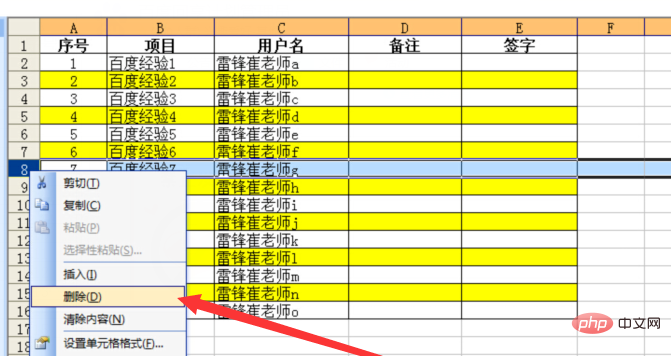
#選択が不完全な場合、行全体を削除するか、セルを左に移動するかなどのプロンプトが表示され、非常に面倒です。
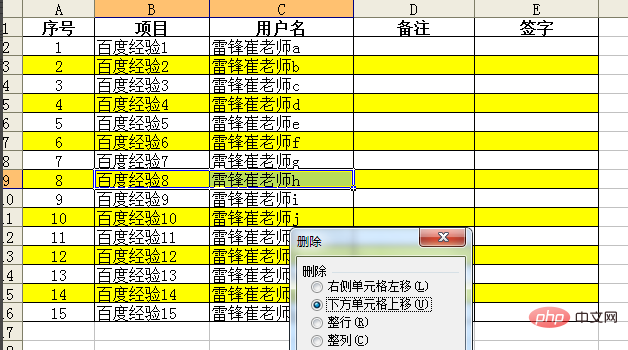
#次のショートカット キーの組み合わせを使用すると、行全体を簡単に削除できます。
まず、マウスを使用して、削除する Excel ドキュメント全体の左側の行をクリックします。
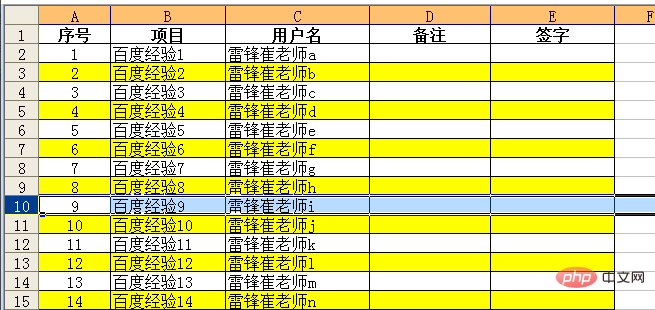
#削除する行を選択後、[Ctrl][-](Ctrl "マイナス記号")をクリックします。行全体をすばやく削除します。

Ctrl キーを押したまま複数の行を選択し、[Ctrl] キーと [-] キーの組み合わせを押したままにすることもできます。複数行を削除します。
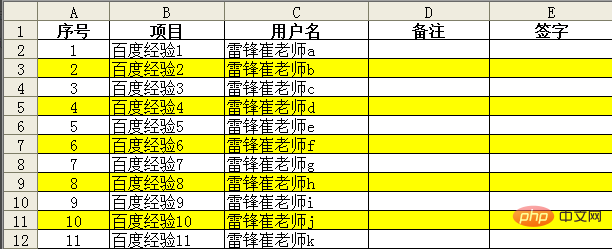
Excel チュートリアル 列にアクセスして学習してください。
以上がExcelのショートカットキーを削除するの詳細内容です。詳細については、PHP 中国語 Web サイトの他の関連記事を参照してください。
声明:
この記事の内容はネチズンが自主的に寄稿したものであり、著作権は原著者に帰属します。このサイトは、それに相当する法的責任を負いません。盗作または侵害の疑いのあるコンテンツを見つけた場合は、admin@php.cn までご連絡ください。
前の記事:エクセルを学ぶための本次の記事:エクセルを学ぶための本

